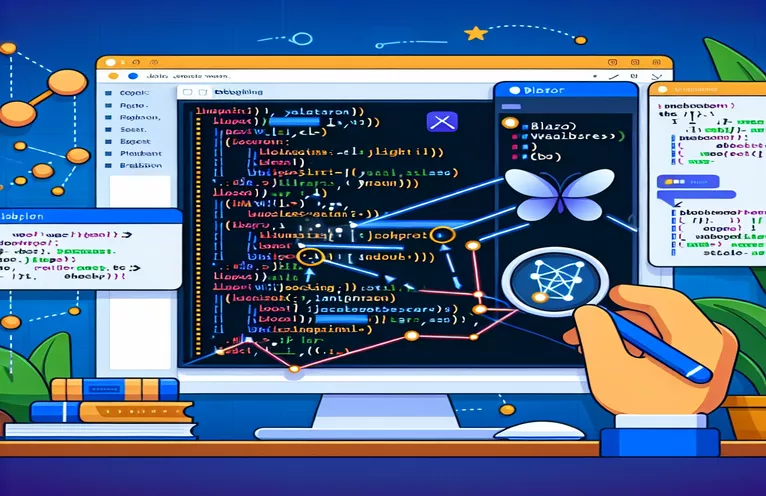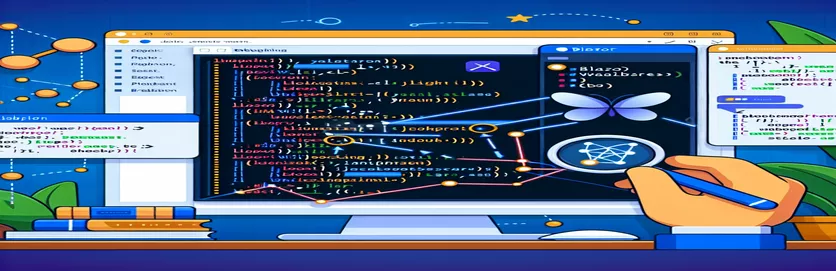Hvorfor fejlretning af Blazor WASM-apps med Visual Studio 2022 og Chrome kan være frustrerende
Fejlretning af en Blazor WebAssembly-applikation (WASM) kan blive frustrerende, når Visual Studio 2022 konstant bryder med undtagelser fra tredjeparts JavaScript-biblioteker. Disse biblioteker, som Stripe checkout eller Google Maps, kan give fejl og stoppe dine fremskridt. Som udvikler kan du komme til at klikke på "Fortsæt" gentagne gange, hvilket afbryder din arbejdsgang.
Dette problem bliver især tydeligt, når du skifter til en ny udviklingsmaskine. Selv efter at have importeret gamle indstillinger eller geninstalleret Visual Studio, fortsætter problemet. Fejlretning af tredjeparts JavaScript bliver et besvær, hvilket gør det svært at fokusere på selve din Blazor WASM-app.
Mange udviklere oplever den samme udfordring, når de har at gøre med dynamiske JavaScript-filer, som Visual Studio ser ud til at bryde unødigt. På trods af at du prøver flere indstillingskombinationer eller skifter Chromes brudpunkter, forbliver problemet ofte uløst, hvilket øger frustration.
I denne artikel vil vi undersøge nogle trin, der kan hjælpe med at minimere disse afbrydelser. Hvis du har stødt på lignende problemer i Visual Studio 2022, når du fejlretter med Chrome, kan disse tips muligvis redde dig fra at klikke på "Fortsæt" gentagne gange og hjælpe dig med at vende tilbage til en mere jævn udviklingsoplevelse.
| Kommando | Eksempel på brug |
|---|---|
| window.onerror | Dette er en hændelseshandler i JavaScript, der fanger globale fejl i scripts. I Blazor-appeksemplet bruges den til at opsnappe fejl fra tredjepartsbiblioteker (f.eks. Stripe eller Google Maps) og håndtere dem uden at afbryde udførelsen. |
| Pause on Caught Exceptions | En Chrome DevTools-indstilling, der bestemmer, om udførelse af undtagelser, der allerede håndteres af koden, skal pauses. Deaktivering af denne indstilling hjælper med at undgå unødvendige pauser på ikke-kritiske tredjeparts biblioteksfejl under fejlretning. |
| Exception Settings | I Visual Studio lader denne indstilling udviklere specificere, hvordan forskellige typer undtagelser skal håndteres. For eksempel hjælper deaktivering af "JavaScript Runtime Exceptions" med at forhindre Visual Studio i at bryde på JavaScript-fejl fra eksterne biblioteker. |
| window.onerror return true | Denne returværdi i fejlbehandleren indikerer, at fejlen er blevet håndteret og ikke bør udbredes yderligere. Det bruges til at forhindre, at applikationen går i stykker ved undtagelser fra tredjepartsbiblioteker. |
| Assert.True() | En metode fra xUnit-testrammerne, der kontrollerer, om en given betingelse er sand. I fejlhåndteringstesten bruges den til at sikre, at den tilpassede fejlhåndteringslogik fungerer korrekt ved at lade testen bestå, hvis fejlen fanges og håndteres. |
| HandleError() | Dette er en brugerdefineret funktion i enhedstesten, der bruges til at simulere fejl fra tredjeparts JavaScript-biblioteker. Det hjælper med at verificere, om fejlhåndteringskoden fungerer som forventet i forskellige scenarier. |
| Uncheck JavaScript Runtime Exceptions | I panelet Visual Studio Exception Settings forhindrer du, hvis du fjerner markeringen af denne indstilling, fejlfinderen i at bryde på hver JavaScript-runtime-undtagelse, hvilket er nyttigt, når undtagelser fra tredjepartsbiblioteker forårsager forstyrrelser under fejlretningen. |
| Sources tab (Chrome DevTools) | Denne sektion af Chromes udviklerværktøjer giver udviklere mulighed for at inspicere og kontrollere JavaScript-udførelse. Ved at administrere brudpunkter her, herunder deaktivere dem for specifikke scripts, kan du kontrollere, hvor Chrome pauser under fejlretning. |
Optimering af JavaScript-fejlretning i Blazor WASM med Visual Studio 2022
Når man udvikler en Blazor WebAssembly (WASM) app i Visual Studio 2022, er det almindeligt at støde på problemer, hvor fejlretningen gentagne gange bryder på undtagelser i tredjeparts JavaScript-biblioteker. Dette sker, fordi Visual Studio er designet til at fange undtagelser under kørsel, inklusive dem, der er smidt af eksterne scripts som Stripe checkout eller Google Maps. For at løse dette fokuserer de leverede scripts på at kontrollere, hvordan Visual Studio og Chrome håndterer disse undtagelser. For eksempel deaktivering JavaScript Runtime Undtagelser i Visual Studio forhindrer debuggeren i at sætte på pause ved ikke-kritiske fejl, så du kan fokusere på relevante fejlfindingsopgaver.
Chrome DevTools-scriptet spiller også en afgørende rolle i denne proces. Ved at justere "Pause på fangede undtagelser" indstilling, instruerer du Chrome i at undgå at bryde på fejl, der allerede håndteres i JavaScript-koden. Dette er især nyttigt, når du arbejder med dynamisk indlæste JavaScript-filer fra tredjepartsbiblioteker, da disse ofte kan give undtagelser, der ikke påvirker din Blazor-app direkte. Deaktivering af denne mulighed hjælper med at opretholde et jævnt fejlretningsflow i browseren.
Skikken vindue.en fejl handler tilføjer endnu et lag af fejlhåndtering direkte i din applikation. Ved at konfigurere denne fejlbehandler opsnappes og logges alle fejl, der er smidt af specifikke biblioteker som Stripe eller Google Maps, i stedet for at ødelægge applikationen. Dette sikrer, at appen fortsætter med at køre uden afbrydelser, hvilket er afgørende for at opretholde et produktivt udviklingsmiljø. Scriptet kontrollerer kilden til fejlen og stopper den i at sprede sig, hvis den stammer fra et tredjepartsbibliotek.
Endelig hjælper tilføjelse af enhedstest til at sikre, at dine fejlhåndteringsmekanismer fungerer som forventet. Ved at skrive test, der simulerer JavaScript-fejl, kan du validere, at applikationen fortsætter med at køre problemfrit, selv når tredjepartsscripts fejler. Disse tests bruger rammer som xUnit til at verificere, at undtagelser er korrekt fanget og håndteret af din tilpassede kode. Denne tilgang forbedrer ikke kun stabiliteten af din app, men reducerer også antallet af forstyrrelser forårsaget af tredjeparts JavaScript, hvilket fører til mere effektiv fejlfinding i Visual Studio.
Løsning 1: Deaktiver JavaScript-undtagelsesbrudpunkter i Visual Studio
Denne løsning involverer konfigurering af Visual Studio til at stoppe med at bryde med undtagelser fra tredjeparts JavaScript-biblioteker, især ved fejlretning af en Blazor WebAssembly-app. Metoden fungerer ved at deaktivere specifikke undtagelsesbrudpunkter.
// Step 1: Open Visual Studio// Step 2: Navigate to 'Debug' -> 'Windows' -> 'Exception Settings'// Step 3: In the Exception Settings window, look for 'JavaScript Runtime Exceptions'// Step 4: Uncheck the box next to 'JavaScript Runtime Exceptions'// This will stop Visual Studio from breaking on JavaScript exceptions in third-party libraries// Step 5: Restart debugging to apply the changes// Now, Visual Studio will ignore JavaScript exceptions thrown by libraries like Stripe or Google Maps
Løsning 2: Rediger Chrome Debugger-indstillinger for at ignorere scriptundtagelser
I denne tilgang ændrer vi Chrome-fejlretningsindstillingerne for at undgå at bryde på undtagelser i dynamisk indlæste JavaScript-filer. Denne metode hjælper, hvis du fejlretter i Chrome, mens du arbejder med Blazor WASM.
// Step 1: Open Chrome DevTools (F12)// Step 2: Go to the 'Sources' tab in DevTools// Step 3: Click on the 'Pause on Exceptions' button (next to the breakpoint icon)// Step 4: Make sure that 'Pause on Caught Exceptions' is disabled// Step 5: This prevents Chrome from breaking on non-critical exceptions in dynamic scripts// You can continue debugging without being interrupted by third-party JavaScript exceptions
Løsning 3: Brugerdefineret JavaScript-fejlhåndtering i Blazor
Denne metode involverer tilføjelse af tilpasset JavaScript-fejlhåndtering i din Blazor WASM-app for at fange og håndtere undtagelser fra tredjepartsscripts uden at ødelægge din applikation.
// Step 1: Create a custom JavaScript error handlerwindow.onerror = function (message, source, lineno, colno, error) {console.log('Error caught: ', message);if (source.includes('Stripe') || source.includes('GoogleMaps')) {return true; // Prevents the error from halting execution}return false; // Allows other errors to propagate}// Step 2: Add this script to your Blazor app's index.html or _Host.cshtml file
Løsning 4: Enhedstest for fejlhåndtering
Denne tilgang involverer oprettelse af enhedstests for at validere, at din Blazor WASM-app håndterer tredjeparts JavaScript-undtagelser korrekt, hvilket sikrer jævn fejlretning i Visual Studio.
// Step 1: Write a unit test for JavaScript error handlingusing Xunit;public class ErrorHandlingTests {[Fact]public void TestJavaScriptErrorHandling() {// Simulate an error from a third-party libraryvar result = HandleError("StripeError");Assert.True(result); // Ensures the error is handled without breaking}}
Håndtering af dynamiske JavaScript-undtagelser i Blazor WASM
Når du fejlretter en Blazor WebAssembly (WASM) app, er et af de mindre diskuterede, men afgørende aspekter, hvordan Visual Studio håndterer dynamiske JavaScript-undtagelser. Disse undtagelser stammer ofte fra tredjepartsbiblioteker som Stripe eller Google Maps, som kan indlæse scripts dynamisk. Visual Studio behandler disse som "[dynamiske]" JavaScript-filer og afbryder eksekveringen, når der opstår en fejl, selvom fejlen ikke direkte påvirker din applikation. Dette kan føre til flere unødvendige afbrydelser under fejlfinding, hvilket forstyrrer din arbejdsgang og øger frustration.
For at minimere disse afbrydelser er det vigtigt at konfigurere dit udviklingsmiljø korrekt. Visual Studio giver flere muligheder for at kontrollere brudpunkter og undtagelser. For eksempel kan deaktivering af "Just My Code" eller deaktivering af JavaScript-fejlretning hjælpe med at forhindre IDE i at fange fejl, der er irrelevante for dit projekt. Disse løsninger er dog muligvis ikke idiotsikre, især med komplekse tredjepartsscripts. Finjustering af indstillingerne i både Visual Studio og Chrome DevTools kan ofte være nøglen til at løse disse vedvarende problemer.
Et andet aspekt at overveje er at implementere brugerdefinerede fejlhåndteringsmekanismer i selve din Blazor-app. Ved at tilføje en global fejlbehandler ved hjælp af vindue.en fejl hændelse, kan du opsnappe og håndtere fejl, før de forårsager afbrydelser i udførelsen. Denne metode giver dig mulighed for at fokusere på at fejlfinde den faktiske applikationskode i stedet for at blive distraheret af eksterne JavaScript-fejl. Kombinationen af disse strategier kan forbedre din fejlfindingsoplevelse markant i Blazor WASM apps.
Ofte stillede spørgsmål om fejlretning af Blazor WASM med Visual Studio
- Hvad får Visual Studio til at bryde på dynamiske JavaScript-undtagelser?
- Visual Studio går i stykker, når der opstår en fejl i dynamisk indlæste JavaScript-filer, typisk fra tredjepartsbiblioteker som Stripe eller Google Maps.
- Hvordan kan jeg forhindre Visual Studio i at bryde på JavaScript-fejl?
- Du kan deaktivere JavaScript Runtime Exceptions i vinduet Undtagelsesindstillinger eller slå JavaScript-fejlretning fra i Visual Studios indstillinger.
- Hvad gør "Just My Code" i Visual Studio?
- Slukker Just My Code kan forhindre Visual Studio i at bryde på ikke-projektrelateret kode som tredjeparts scripts.
- Hvordan håndterer jeg tredjepartsfejl i en Blazor WASM-app?
- Brug en window.onerror handler til at fange og administrere undtagelser fra tredjepartsbiblioteker, før de bryder din applikation.
- Kan Chrome DevTools hjælpe med dette problem?
- Ja, deaktivering Pause on Caught Exceptions i Chrome DevTools kan forhindre unødvendige pauser ved fejlretning i Chrome.
Sidste tanker om håndtering af fejlfindingspauser
Håndtering af brudpunkter udløst af tredjeparts JavaScript i Visual Studio 2022 kan forstyrre dit arbejde på Blazor WASM-apps. Optimering af fejlfindingsindstillinger og implementering af målrettet fejlhåndtering kan forbedre dit udviklingsflow markant, så du kan fokusere på kerneapplikationslogikken uden unødvendige afbrydelser.
Ved at drage fordel af brugerdefinerede fejlhåndteringsteknikker som vindue.en fejl og finjusterer dine Visual Studio-indstillinger, kan du undgå brudpunkter forårsaget af tredjepartsscripts og forbedre fejlfindingsoplevelsen. Disse trin kan spare udviklere for tid og frustration, hvilket resulterer i jævnere og mere effektive fejlfindingssessioner.
Referencer og ressourcer til fejlretning af Blazor WASM i Visual Studio
- Uddyber Visual Studio undtagelsesindstillinger og konfigurationer til JavaScript-fejlretning. Kilde: Microsoft dokumentation .
- Tilbyder indsigt i håndtering af JavaScript-fejl ved hjælp af Chrome DevTools. Kilde: Dokumentation til Chrome DevTools .
- Giver specifikke fejlhåndteringsmetoder til Blazor-applikationer i WebAssembly. Kilde: Blazor Fejlhåndtering - Microsoft Docs .